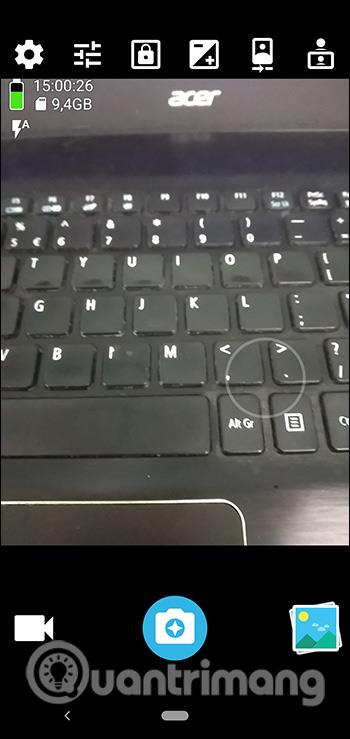HedgeCam 2 fotóalkalmazás számos professzionális fényképezési funkcióval, mint például fókuszmód, fehéregyensúly, ISO, effektusok... így a kívánt képet kaphatja. A HedgeCam 2 minden funkcióját felülvizsgáljuk, és további lehetőségeket adunk hozzá, amelyeket az egyes fotózásoknak megfelelően módosíthatunk. Ha nem sokat tud a fényképezési specifikációk módosításáról, hagyhatja az alkalmazást automatikus beállítási módban. Az alábbi cikk eligazítja, hogyan használhatja a HedgeCam 2-t fényképek készítéséhez a telefonon.
Útmutató a HedgeCam 2 használatához a telefonon
1. lépés:
A felhasználók letölthetik a HedgeCam 2 alkalmazást Androidra az alábbi linket követve.
Ez az alkalmazás fő felülete, a tetején szerkesztő eszközökkel.

2. lépés:
Először is módosíthatja a fényképezési módot a 3 kötőjel ikonra kattintva . Ezután kiválaszthat egy fényképezési módot olyan képarányokkal, mint például 4x4, aranymetszés, átlós,... Ezek a képarányok, amelyeket általában fotózáskor használnak.
Ezután a fehéregyensúly szekció világos, felhősre állítható...


3. lépés:
A jelenetmódok és a színeffektusok is módosíthatók . Beállíthatja a kívánt fényképezési paramétereket.


4. lépés:
A fényképezési felületen kattintson a fogaskerék ikonra , hogy belépjen az alkalmazás beállítási felületére. Szelfi módban például olyan beállításokat kapunk, mint az időzítő, sorozatfelvétel stb.
Görgessen le, és megjelenik a Fotó- és videóbeállítások szakasz , például a telefon által teljesíthető maximális felbontás beállítása.


5. lépés:
A fényképezési folyamat során bekapcsolhatja a rázkódásgátló módot , hogy csökkentse az elmosódott és homályos képeket fotózás közben.


Többet látni: